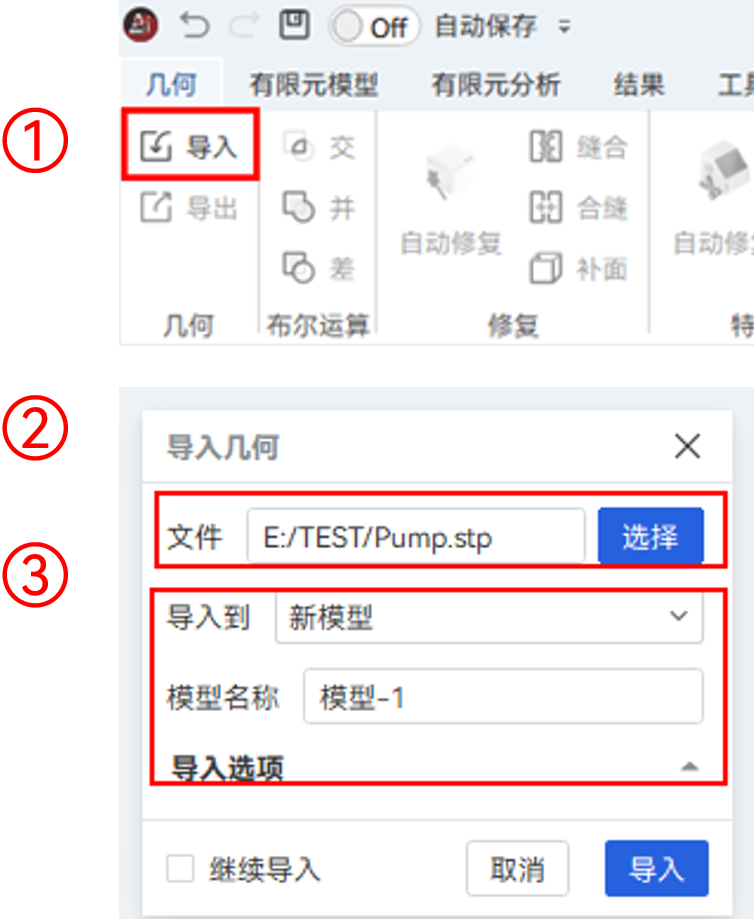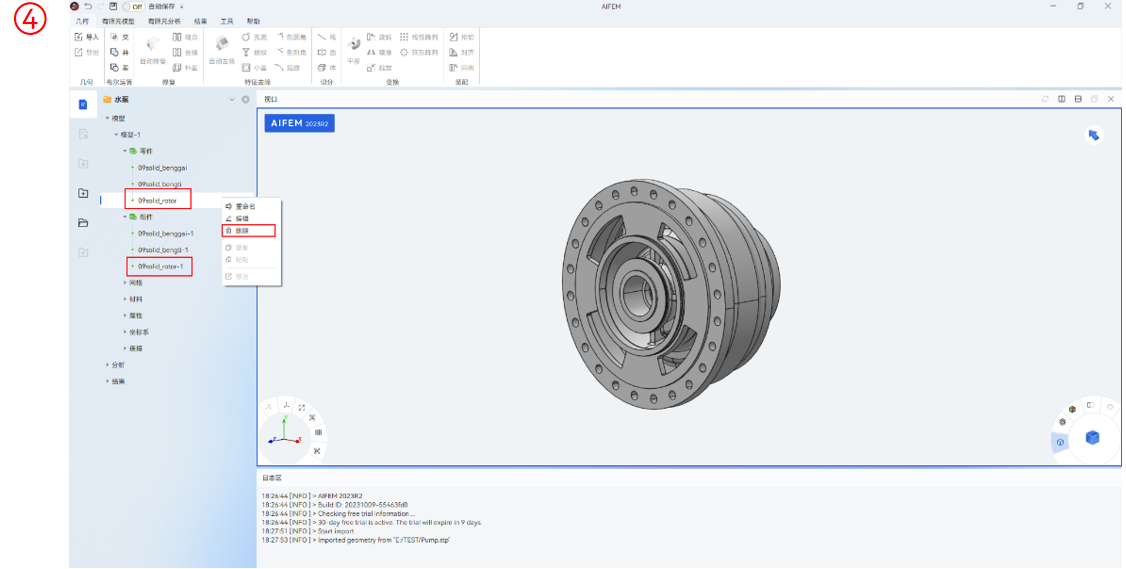【AIFEM案例教程】水泵强度分析
AIFEM是由天洑自主研发的一款通用的智能结构仿真软件,助力用户解决固体结构相关的静力学、动力学、振动、热力学等实际工程问题,软件提供高效的前后处理工具和高精度的有限元求解器,帮助用户快速、深入地评估结构的力学性能,加速产品的设计迭代。
概 要
1)案例描述
水泵在水压试验工况下,其泵体与泵盖受到4.5MPa压力,通过静力分析验证其在该载荷下的强度。具体结果可见后处理云图。
2)几何
某型泵模型如图1-1(a)所示,由泵体和泵盖两部分组成,两者通过法兰连接。其剖面如1-1(b)所示。
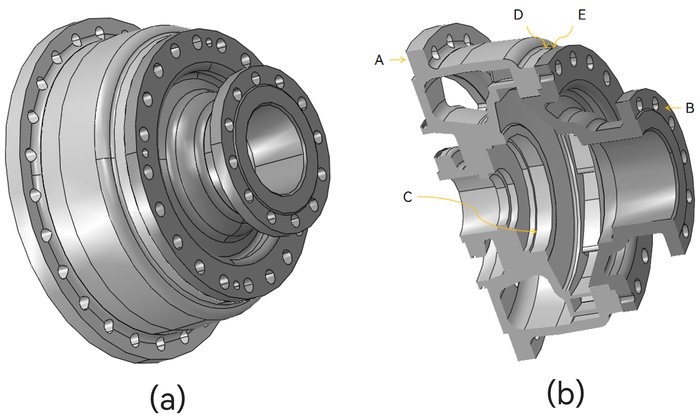
图1-1 几何模型
3)材料
杨氏模量:205000MPa,泊松比:0.28
4)载荷
内表面C压力:4.5MPa
5)约束
泵体和泵盖法兰连接处绑定
6)边界条件
面A法兰处 :Ux=Uy=Uz=0mm;面B法兰处:Ux=Uy=Uz=0mm
建 模
1)新建方案
① 启动AIFEM 2023R2;
② 点击创建方案,在新建方案弹窗中,填写文件名《水泵》,点击保存。

图2-1 AIFEM窗口
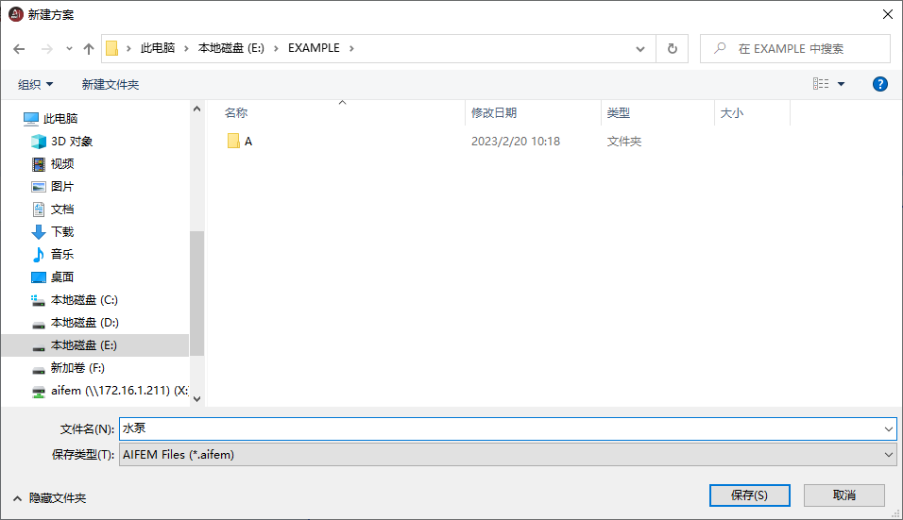
图2-2 新建方案
2)几何
① 点击几何>导入,弹出导入几何文件弹窗;
② 在导入几何文件弹窗中,选择几何文件Pump.step;
③ 选择默认的‘导入为新模型’,将其导入为‘模型-1’,点击导入;
④ 展开左侧方案树零件与装配体,将鼠标悬停于零件或组件上,点击鼠标右键,在出现的菜单中选择删除,将09solid_rotor与09solid_rotor-1删除。此零件为叶轮,不参与本次分析。
左右滑动查看更多
图2-3 几何导入
3)网格
① 点击有限元模型>四面体网格,弹出四面体网格弹窗;
② 选择两个零件;
③ 将全局网格尺寸修改为10mm,点击确定。

左右滑动查看更多
图2-4 泵盖网格划分
4)材料
① 点击有限元模型>材料库。在材料库弹窗中,a.选择系统材料库中steel材料;b.点击’>’将其添加至模型材料库中;点击确定。
② 点击有限元模型>固体属性,在固体属性弹窗中,a.选择整个模型为对象,点击右上角确定;b.选择对应的几何赋予steel材料属性;点击确定。
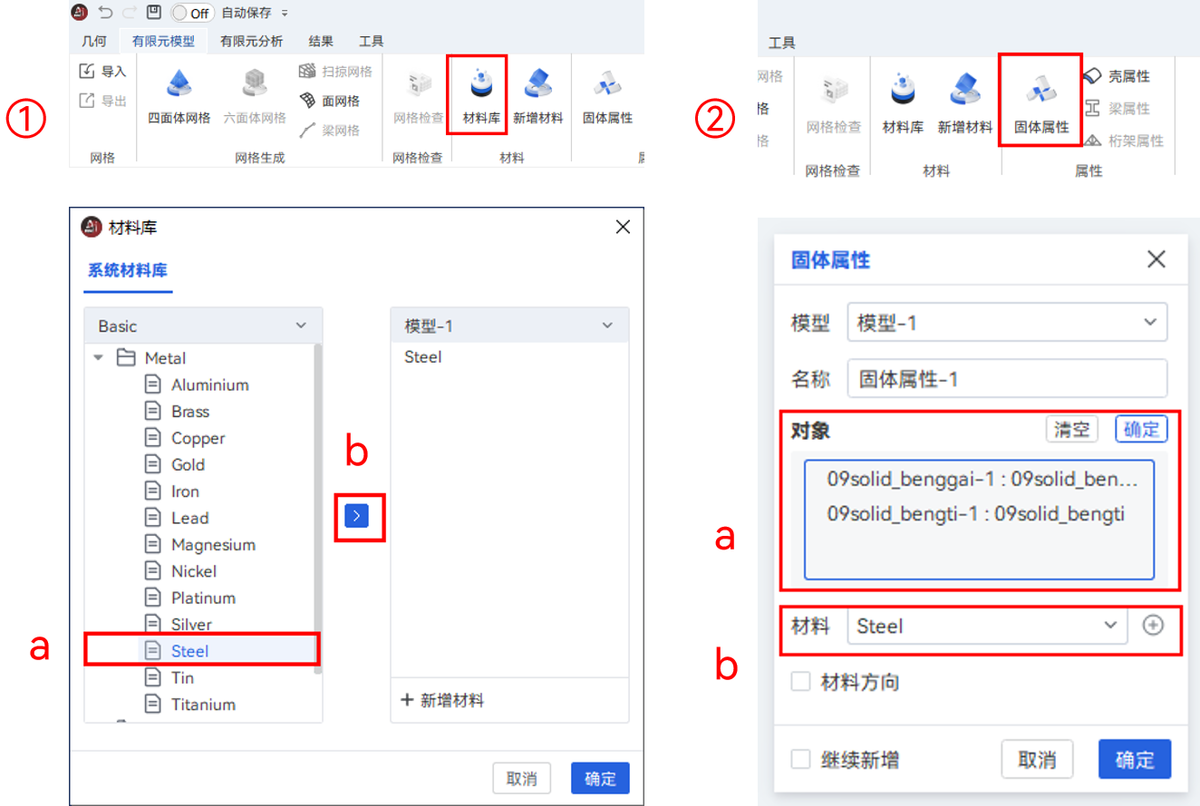
图2-5 材料赋予
分 析
1)分析步
点击有限元分析>新增分析,创建一个‘结构分析’ ,选择子分析步为静力,点击确定。
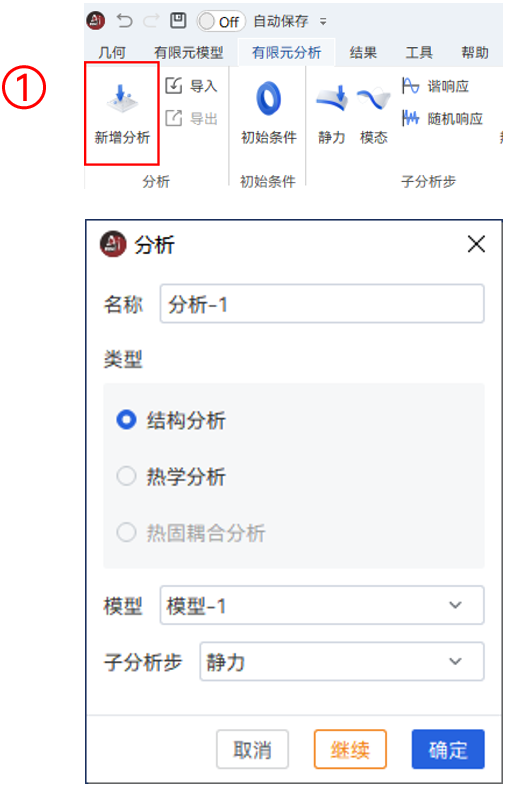
图3-1 分析步创建
2)边界条件
① 点击有限元分析>对称/固定,可弹出对称/固定弹窗;
② 在第1个对称/固定弹窗中,a.选择泵体面A;b.选择简支,勾选继续新增。点击确定;
③ 在第2个对称/固定弹窗中,a.选择泵盖面B;b.选择简支,取消勾选继续新增。点击确定。
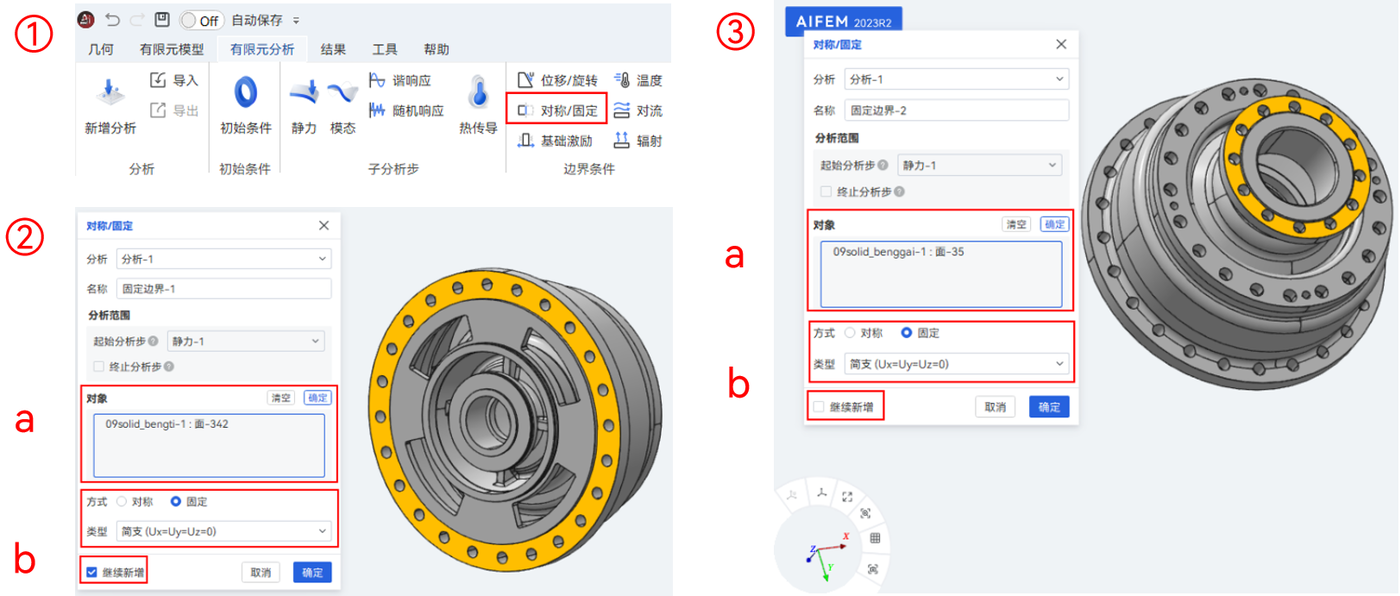
图3-2 边界条件设置
3)约束
① 点击有限元分析>绑定,弹出绑定弹窗;
② 将鼠标悬停到视口泵体上,右键隐藏;
③ 在绑定约束弹窗中,主面选择泵盖面E,点击主面右侧的确定。

图3-3 约束主面设置
① 将鼠标悬停到视口中,点击右键,选择反向显示/隐藏;
② 在绑定约束弹窗中,主面选择泵体面D,点击主面右侧的确定;
③ 将鼠标悬停到视口中,点击右键,选择显示全部。
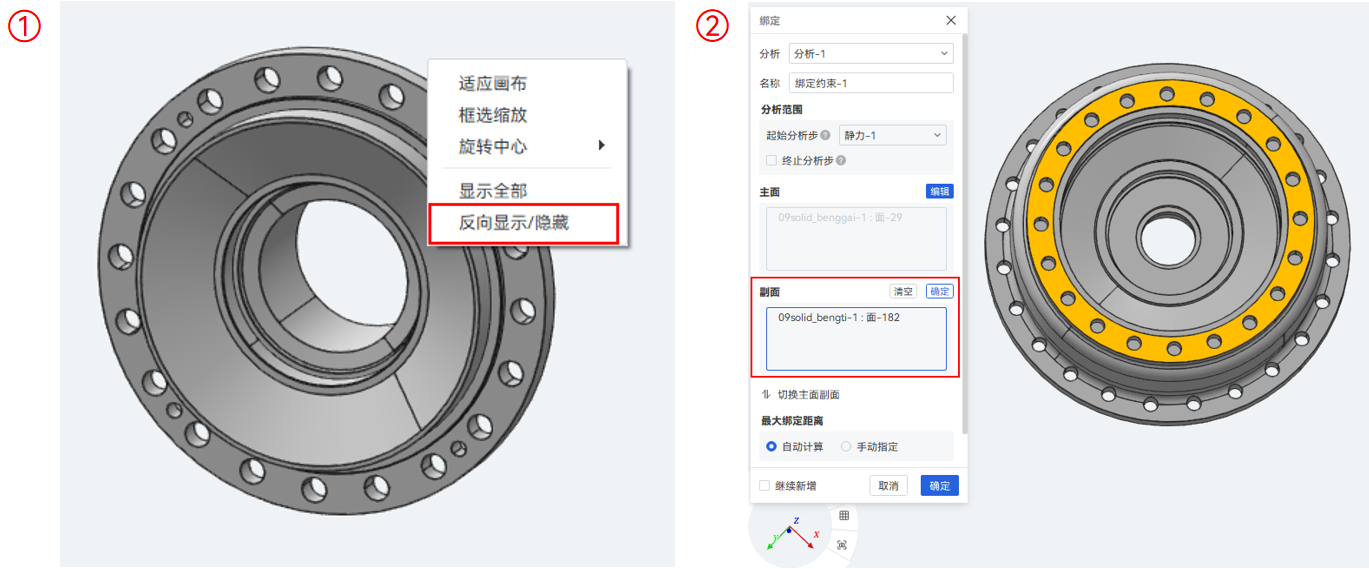
图3-4 约束副面设置
4)载荷
① 点击视口右下角剖切模式,弹出剖切设定弹窗;
② 在剖切设定弹窗中,选择Y-Z平面进行剖切。
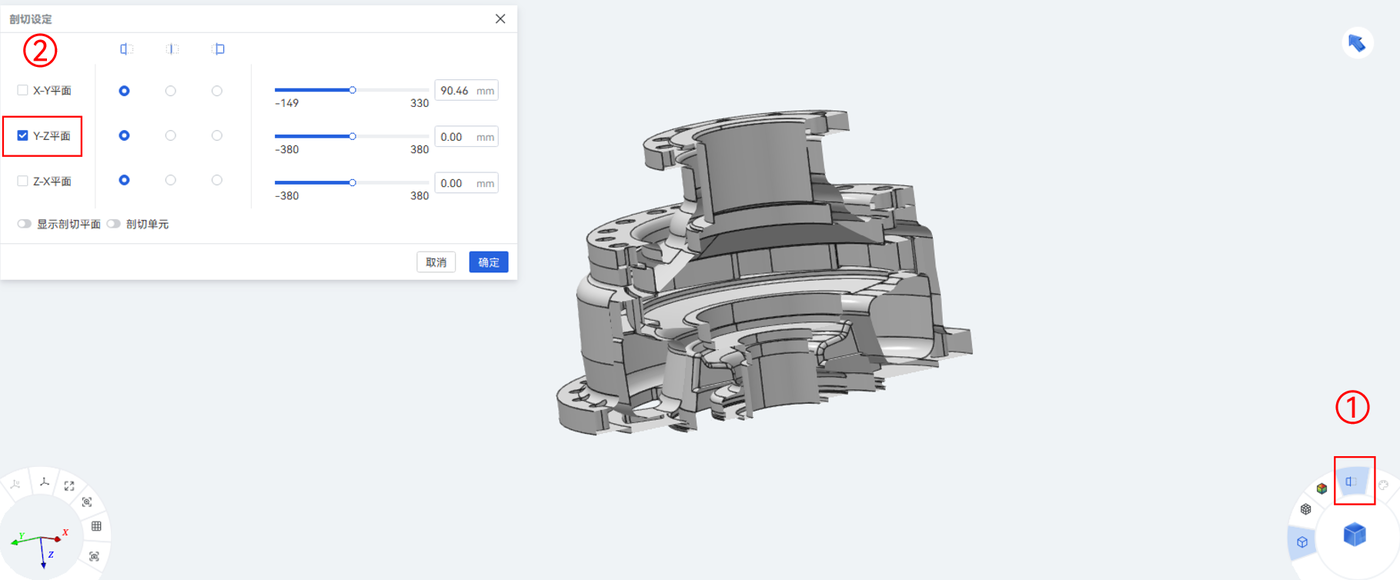
图3-5 剖切设置
① 点击有限元分析>压力,弹出压力弹窗;
② 在压力弹窗中,选择对象为泵的所有内表面;若一次选不全,可调整剖切方式进行选择;
③ 输入压力值为4.5MPa,点击确定。
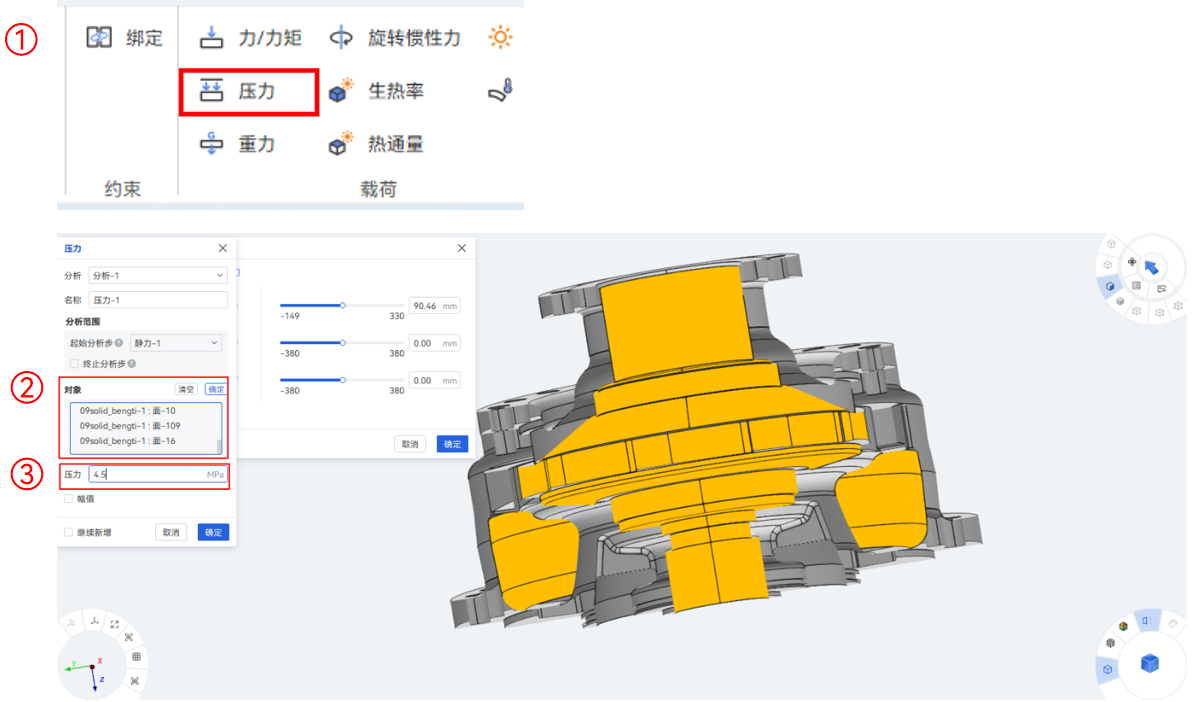
图3-6 载荷设置
5)求解
① 点击有限元分析>求解,出现求解弹窗;
② 在求解弹窗中,定义输出名称及求解模型,点击确定进行求解。
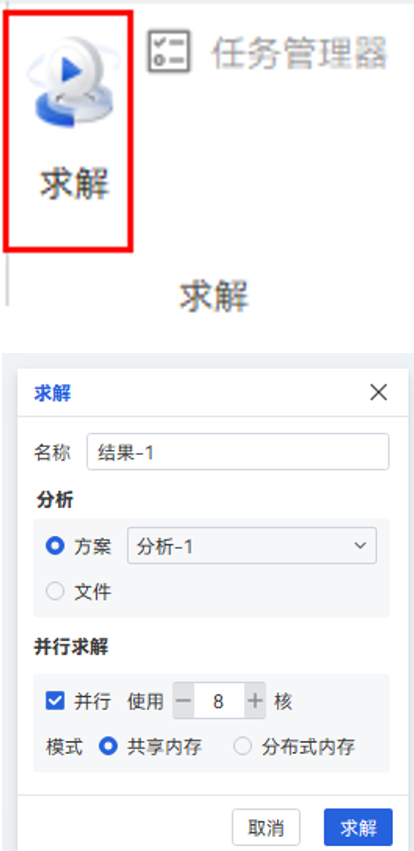
图3-7 求解
后处理
1)云图查看
① 求解完成后,软件自动导入结果;
② a.在视口区左侧选择S及其下Mises;b.视口区下侧选择相应帧,c.输入相应变形系数,进行应力云图查看;
③ a.在视口区左侧选择U及其下Magnitude;b.视口区下侧选择相应帧,c.输入相应变形系数,进行位移云图查看。
由此已完成了水泵的静力分析,得到了应力为位移云图。观察应力云图得到Mises最值为172MPa。
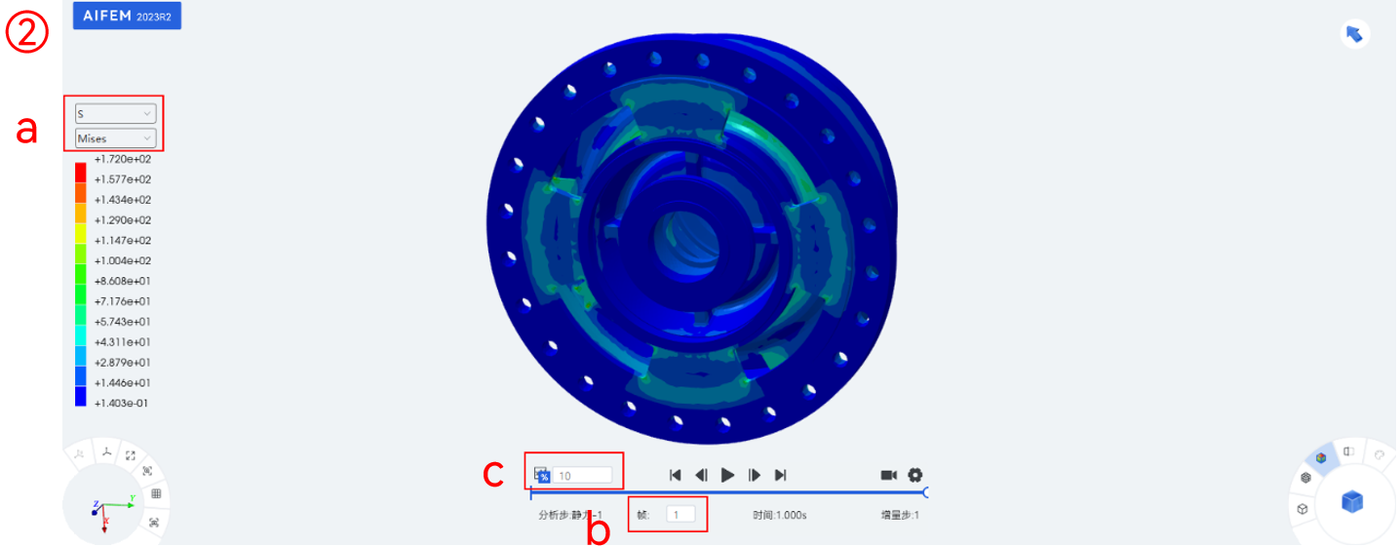
图4-1 应力云图
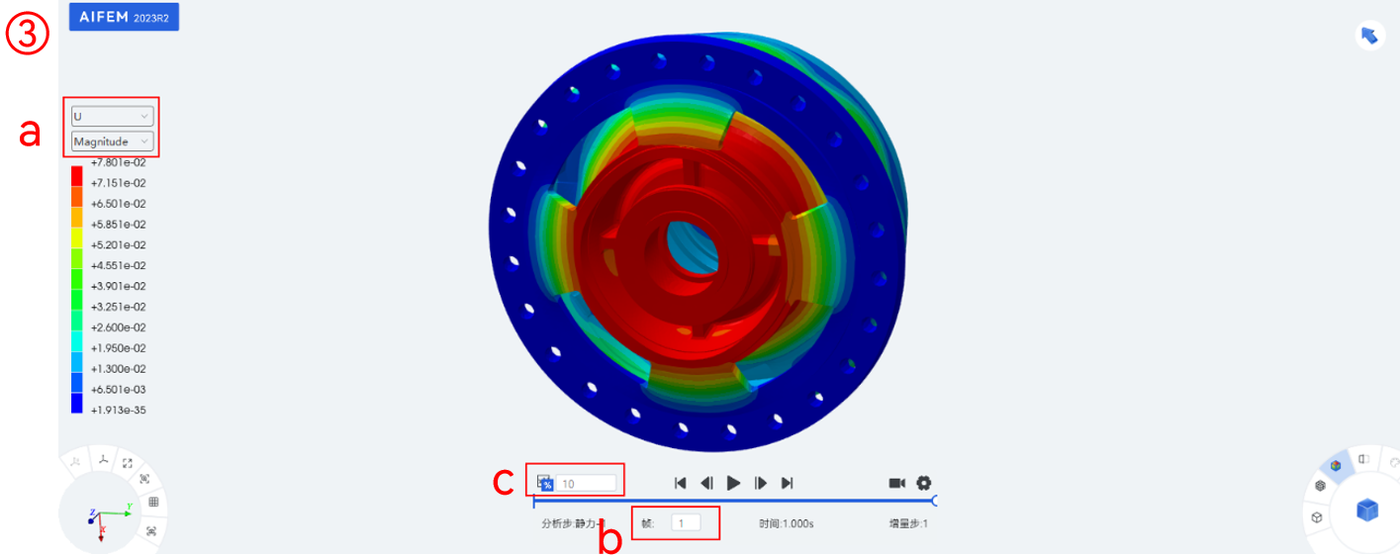
图4-2 位移云图